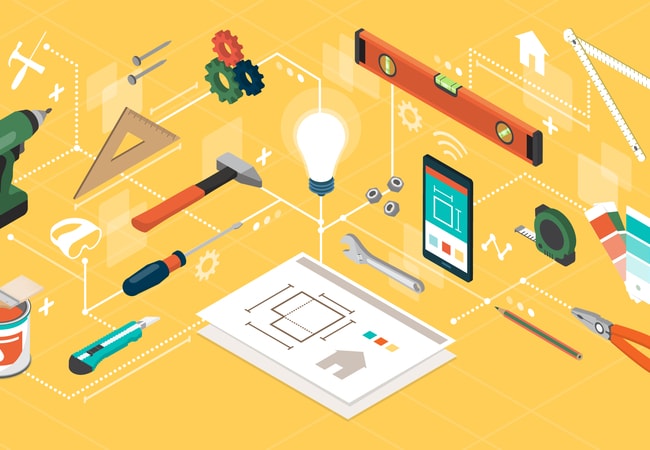このような悩みを、ブログで月に40万稼いでいるぼくが解決します。
本記事を参考にすることで、ユーザーに必要とされるブログを運営できるようになるため、ぜひ最後までご覧ください。
ユーザーにとって必要とされるブログを運営するためには、ツールやサービス利用は必要不可欠になります。
ブログ初心者でもツールやサービスを使用することで得られるメリットは、下記をご覧ください。
ブログツールやサービスを使うメリット
- ユーザビリティの高いコンテンツになる
- ユーザーの悩み解決力が高いコンテンツになる
- SEOに強いコンテンツを生み出せる
- サイト分析が簡単になる
- 競合に勝ちやすくなり収益が上がる
このようなメリットが有るため、今回はぼくが実際に使用しているブログツールやブログサービスを25種類全て公開したいと思います。
あなたのブログが今よりもユーザーの役に立ち、稼げるブログになるためのお手伝いができれば幸いです。
本記事の内容
- ブログ初心者向けのブログツール紹介
- ブログ初心者向けのブログサービス紹介
- 各ブログツールやサービスを使用するメリットとデメリット
本記事の信頼性
ブログで月40万円ほどを稼ぎながら生活しているフリーランス。今よりも1歩先に進める情報発信が生きがいです。
ブログ初心者向けツールとサービスを月40万稼ぐブロガーが徹底解説!

今回紹介するブログ初心者向けツールとサービスは、主に7つのカテゴリーに分けて紹介したいと思います。
ブログ初心者ツールとサービスカテゴリー
- ブログ立ち上げに必要なツールとサービス
- WordPressテーマ
- サイトの状態をチェックするツールとサービス
- キーワード選定のツールとサービス
- アイキャッチ作成ツールとサービス
- 記事作成に必須のツールとサービス
- 検索順位と競合チェックツールとサービス
これらのカテゴリー分けをして、25種類のツールを紹介します。
ちょっと多く感じるかもですが、1カテゴリーあたり3つほどになるため、使うのにそこまで苦労はしないはずです。
ブログ立ち上げに必要なツールとサービス

1つ目は『ブログ立ち上げに必要なサービス』。
すでにブログを作成している場合は、ここは読み飛ばしていただいてOKです。
これからブログを立ち上げるという場合は、ここがスタート地点になるため必ず読んでいただきたいと思います。
ブログ立ち上げに必要なサービス
- WordPress
- はてなブログ
- エックスサーバー
- お名前.com
WordPress
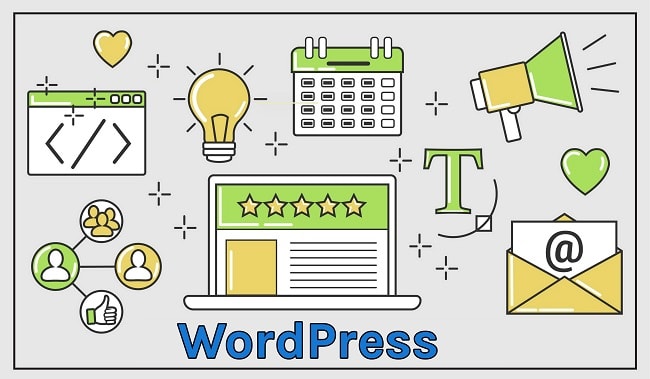
WordPressはブログから大規模サイトを作成することができる、CMSというツールになります。
というのも、検索結果を見てみると1位にランクインしているページはほとんどがWordPressで運営しているからです。
Webサイトで収益を発生させるための条件として『検索結果の1位を獲得する』は絶対条件になってきます。
ポイント
そのため、ブログ運営で収益を生み出したい場合は、WordPress一択です。
WordPressの開設方法に関しては、下記のページを1番から参考にしてみてください。
はてなブログ
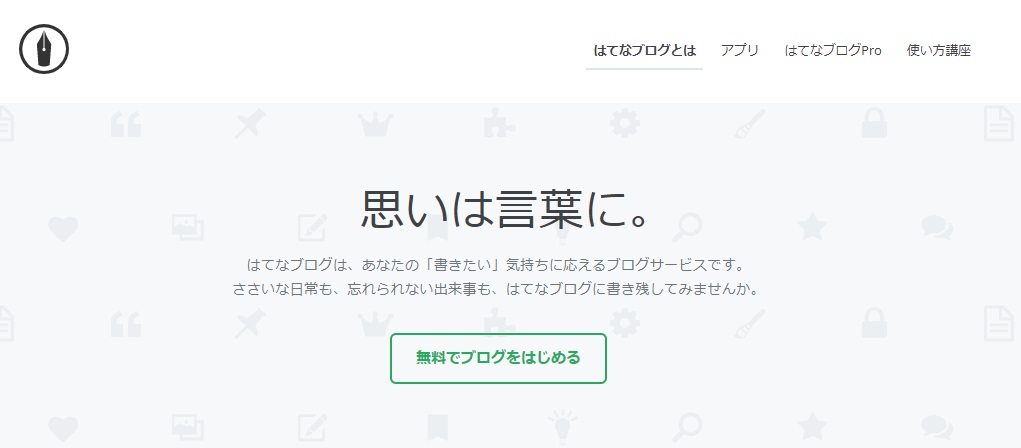
無料ブログを開設する場合には、はてなブログがおすすめです。
そのため、ブログを解説してTwitterアカウントを作成することでブログ仲間も沢山出来ますし、孤独にブログを運営しなくても良いというメリットがあります。
ただ、はてなブログでブログ運営をするのは『ブログに慣れるため』という目的で利用するのが良いですね。
注意ポイント
はてなブログProという有料版があるのですが、Pro版に移行する際にその後の収益に関わる重要なサービスの申請が通らないという可能性があります。
詳しくは、こちらの記事をチェックしてみてください。
エックスサーバー
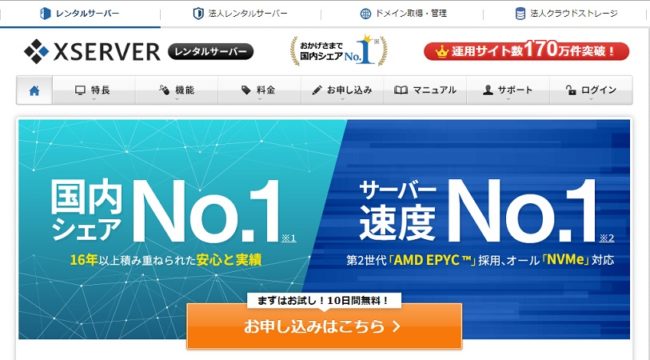
WordPressを運営する際に契約するレンタルサーバーは、エックスサーバー一択で間違い有りません。
コンテンツマーケティングメディアのバズ部でも太鼓判が押されているレンタルサーバーで、manablogを運営しているマナブさんを始め、Webサイトで収益を上げている人がおすすめしているレンタルサーバーになります。
エックスサーバーの契約方法に関しては、こちらの記事を参考にしてみてください。
お名前.com
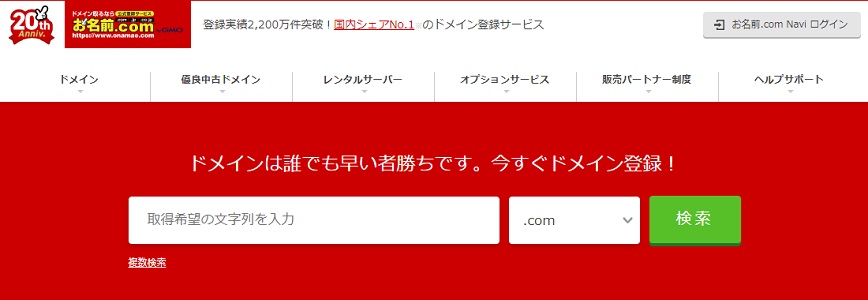
WordPressでブログ運営をする際には、ドメインの契約が必要になります。
このドメインは沢山の種類があるのですが、よく使用されているのは『.comと.net』です。




と、思われたかも知れませんが、.jpのドメインは.comと.netと比較すると年間料金が高く設定されています。
そのため、.comと.netを利用している人が多いので、契約する際にはどちらかを選択するようにしましょう。
ドメインの契約に関しては、こちらのページを参考にしてみてください。
WordPressテーマ

2つ目は『WordPressテーマ』です。
ここでは無料のWordPressと有料のWordPressについて紹介して、メリット・デメリットについても触れていきます。
ポイント
趣味でブログを運営するのであれば無料テーマ。本格的にブログを運営するのであれば有料テーマという位置づけでイメージしていただくと、この後の内容が読みやすいと思います。
そして、今回紹介するWordPressテーマはこちら。
おすすめするWordPressテーマ一覧
- Cocoon
- LION BLOG
- AFFINGER5 WING
- THE THOR
Cocoon
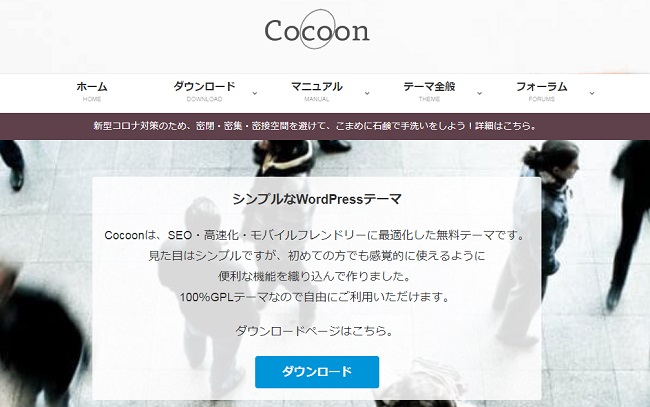
1つ目は無料テーマの『Cocoon』。
そのため、沢山の人が使っているWordPressテーマなので情報も多く、困ったときにはGoogleで検索すれば大体解決することが出来ます。
ぼくもWordPressでブログを運営し始めたときはCocoonを使用していたのですが、設定がうまく出来ずAFFINGER5 WINGという有料WordPressテーマに変更しました。
注意ポイント
Cocoonのデメリットな部分としては、ブログ初心者が対応できないほどの機能が備わっているため、扱いきれない部分が多いところですね。
LION BLOG
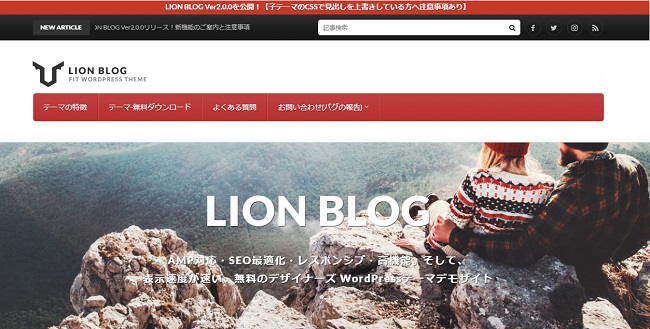
2つ目は『LION BLOG』。
先ほど紹介したCocoonはシンプルなデザインとなっていますが、よりオシャレなサイトを無料で作成したいという場合は、LINE BLOGがおすすめです。
ただ、機能面をCocoonと比較してみるとCocoonのほうがウワテなので、機能面とデザイン面どちらを優先させるかで選んでもらえれば問題ないと思います。
注意ポイント
LION BLOGのデメリットな部分としては、強いて言えばCocoonよりも記事装飾パーツが少ないというくらいです。
AFFINGER5 WING

3つ目は『AFFIGNER5 WING』。
AFFINGER5 WINGの良いところは、SEO内部対策がしやすく、収益増加のキッカケになる記事パーツが大量に存在しているところですね。
また、サイトのデザインも『可愛い・スタイリッシュ・おしゃれ』全てをカバーすることができるため、どんな人にもおすすめできる最強のWordPressテーマだと思っています。
注意ポイント
デメリットがあるとすれば、機能やカスタマイズが広範囲に渡って設定できるようになっているので、慣れるまでに少しだけ時間がかかるかも知れないという点でしょうか。
ただ、そのデメリットに関しては、当ブログのコンテンツや永久サポートを利用していただければ、ぼくが直接解決するため問題にはならないかなと思っています。
THE THOR
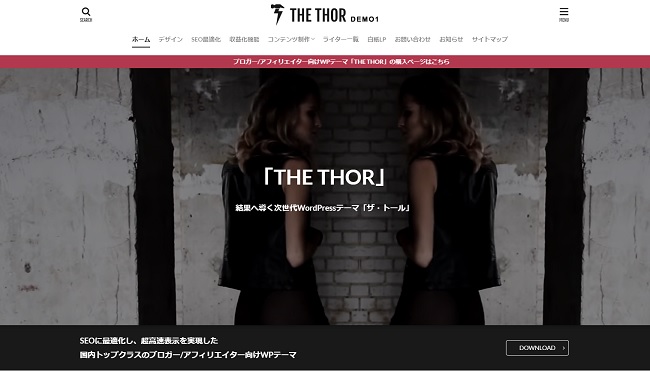
4つ目は『THE THOR』。
ぼくはTHE THORをサブメディアで使用していて、初記事をエントリーした初日に60PVを記録したり、Googleアドセンスの審査に4記事で合格するなどの好成績を残してくれました。
また、PWAというGoogle推奨のモバイルフレンドリー機能が搭載されているのも特徴です。
分かりやすくお伝えすると、スマホのホーム画面にブログを追加することで圧倒的に早い表示速度でページが閲覧でき、オフラインでもページを見ることが可能になります。
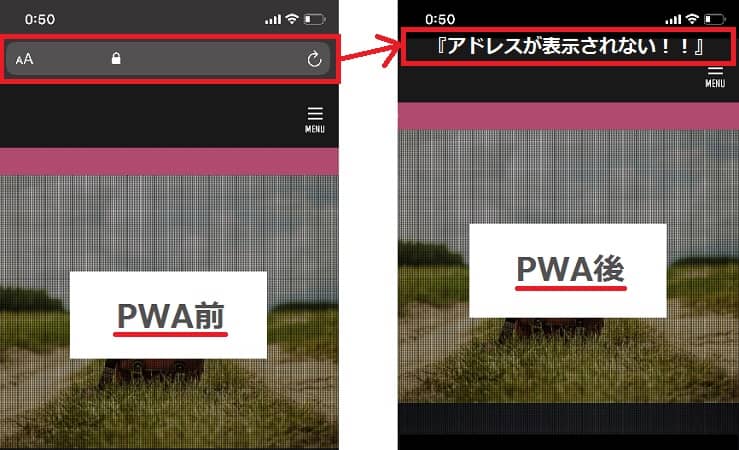
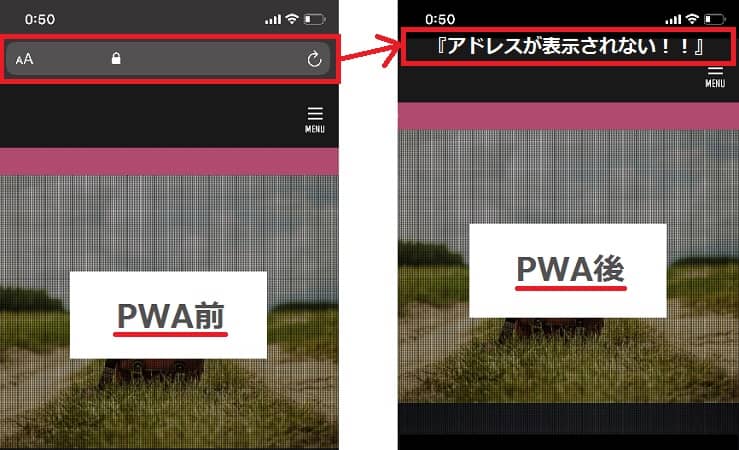
ホーム画面でアプリのようにブログを開くことができ、通常よりも画面が大きく表示されます。
注意ポイント
デメリットとしては、AFFIGNER5 WINGと比較すると記事パーツのレパートリーが少ないことでしょうか。
ただ、そのデメリットに関しては既存の記事パーツをカスタマイズすることで解消可能なので、ブログの記事を作成する上で困ることは皆無です。
サイトの状態をチェックするツールとサービス
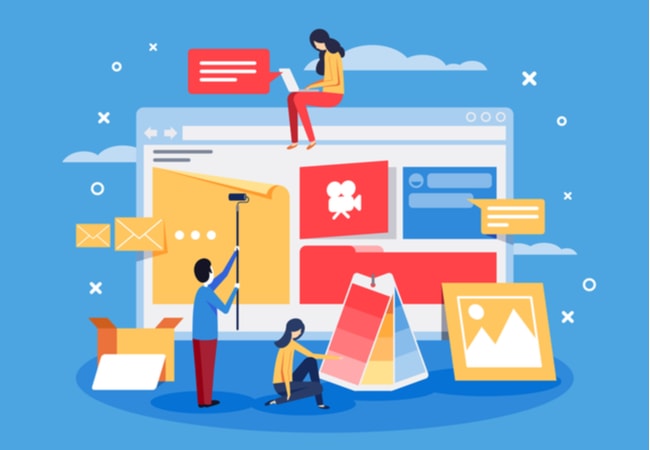
3つ目は『サイトの状態をチェックするツールやサービス』。
自サイトの状態をチェックするのは、ブログを運営する上でとても大切なものになってきます。
サイトの状態をチェックする事を怠ってしまうと、エラーが発生していても気が付かなかったり、機会損失につながってしまいかねません。
そのため、これから紹介するツールとサービスを使用して、サイトの健康状態を常に維持した状態にできるようにしましょう。
サイトの状態をチェックするツールとサービス一覧
- Googele Analytics
- MozBar
- PageSpeed Insights
- GTmetrix
Googele Analytics
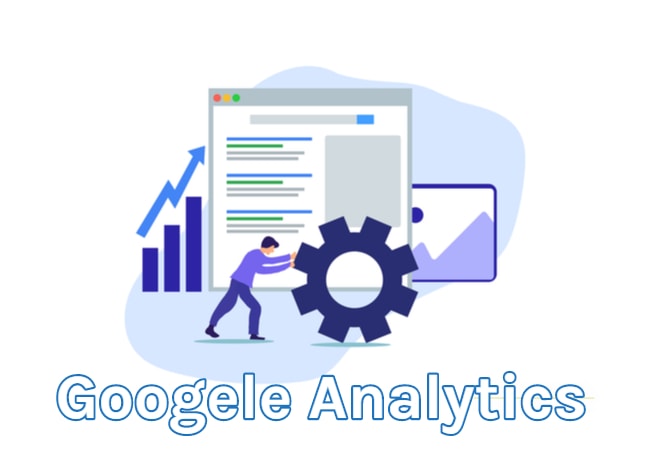
1つ目の『Google Analytics』はブログ運営をする上で必須のツールになります。
そのため、ブログ運営を賢くしていくためには必要なツールで、無いと有るのとでは天と地の差がつきます。
まだ、ブログに導入していない場合は、いまから損失を防ぐために登録してしまいましょう。GoogleアカウントさえあればOKなので、すぐ使い始められます。
MozBar
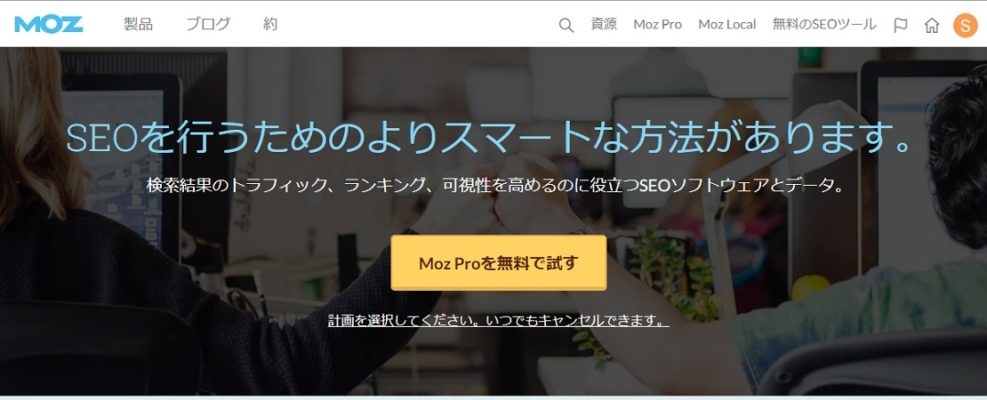
2つ目の『Moz』はサイトの被リンク状況やドメインオーソリティを確認することができるサービスです。
被リンクがどのページから来ているのか、スパム扱いされている怪しいサイトからリンクを送られていないかなどもチェックできるため、自分のサイトの分析と防衛に使えるサービスです。
Mozは無料で使用できるサービスで競合調査もできるので、キーワード選定をしたあとの分析をするのにも使えます。サクッと無料登録して分析の範囲を広げましょう。
PageSpeed Insights

3つ目の『PageSpeed Insights』はサイトの表示速度を計測するためのサービスです。
ちなみに、なぜページの表示速度が重要かというと、検索ユーザーがページを見たときに読み込み時間が3秒以上かかってしまうと離脱すると言われているからです。
注意ポイント
離脱率が高いとGoogleからの評価としては、キーワードに対して見る価値がなかったサイトとして判断されてしまうため、SEO効果が低下してしまいます。
そのため、常に速い速度を維持する必要があって、上位表示にも必須の対策になるので定期的に使用するようにしましょう。
GTmetrix
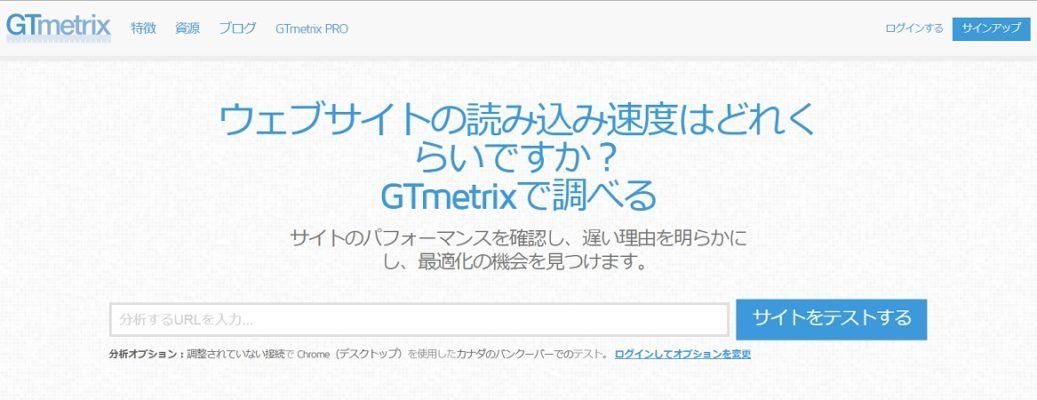
4つ目は『GTmetrix』というサービスで、PageSpeed Insights同様にページの表示速度をチェックすることができます。




って思ったかも知れませんが、ブログ初心者がPageSpeed Insightsのみでページの表示速度を改善するのは難しいからです。
注意ポイント
PageSpeed Insightsは優秀ですが、具体的な解決方法までは提示されないという事があって、問題となっている部分を自分で調べて解決していかなければいけません。
対して、GTmetrixの場合は多数の項目ごとにページの表示速度が低下している原因を教えてくれるので、ブログ初心者でもページの表示速度を改善しやすいという特徴があります。
そのため、海外サイトで英語表記なのですが、Google翻訳を使うことでそのデメリットは解消できるので、こちらも定期的に使用していくようにしましょう。
キーワード選定のツールとサービス

4つ目は『キーワード選定のツールとサービス』。
キーワード選定はブログで収益を出すためにも、沢山の人に自分のブログを読んでもらうためにも重要なSEO対策になります。
そのため、ここから紹介する2つのツールとサービスを使用して、上位表示を狙いつつ改善を繰り返しましょう。
キーワード選定のツールとサービス一覧
- Google Search Console
- 関連キーワード取得ツール(仮名・β版)
Google Search Console

Google SearchConsoleはサイト検索傾向を確認したり、サイトのページごとのエラーを分析したりするツールです。
ブログ初心者のときに使用する部分としては、新しいページを公開したときのインデックス依頼をしたり、公開中のページでエラーがおきていないかをチェックするくらいでOKです。
もっと深くまで使うとキーワード選定のときに役立つのですが、最初は簡単なところから使い方に慣れていったほうが良いと思うので、慣れることを最優先に使っていくようにしましょう。
Googleキーワードプランナー
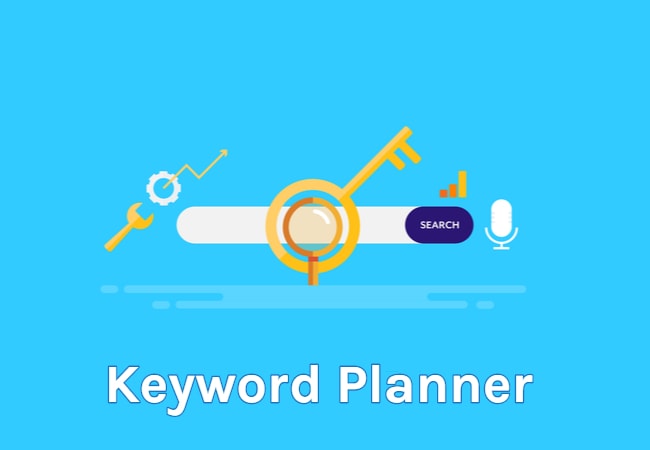
Googleキーワードプランナーは、後述する『関連キーワード取得ツール』と連携して使うと効果的なツールです。
例えば、キーワードプランナーを使うことで需要のないキーワードで記事を書く危険性がなくなるため、キーワード選定のやり直しなどの手間を省くことが可能です。
そのため、キーワードプランナーはブログ運営に必須のツールとなっています。
関連キーワード取得ツール(仮名・β版)
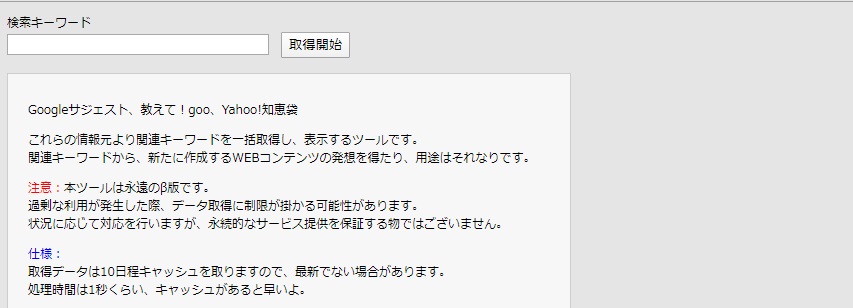
関連キーワードツールは、参考画像の検索フォームにキーワードを入力して検索すると、関連するキーワードが一覧で取得することができる便利なツールです。
そのキーワードを元に記事を書いていけばブログのキーワード選定はOKです。
ただ、月間の検索ボリュームがどれくらいあるのかなどの数値は表示されないため、先ほど紹介したキーワードプランナーと一緒に使って、数字を見ながらキーワード選定をすることが出来ます。
関連キーワードツールとキーワードプランナーを同時使用することで、ベストな効果を発揮してくれるため、必ず両方使用するようにしましょう。
アイキャッチ作成ツールと素材サービス

5つ目は『アイキャッチ作成ツールと素材サービス』。
アイキャッチ画像は、ブログの印象を位置づける重要な役割を持っています。
そのため、文字を入れたり、パターン的なアイキャッチにしたり、自サイトのシンボルとなるものを作成したりと、サイトによってデザインは異なります。
そんな、アイキャッチを作成するツールや素材は3つのサイトを使用すれば、簡単にクオリティの高い素材を作成することが可能です。
アイキャッチ作成ツールと素材サービス
- Canva
- O-dan
- Shutterstock
Canva

Canvaはブログのアイキャッチを作成するのに最適なサービスです。
テンプレートも多数存在しているので、自分のブログにマッチしたデザインを選択して文字を入れれば、簡単にクオリティの高いアイキャッチを作成すること出来ます。
ちなみに、ぼくがアイキャッチを作成したときには、こちらの手順で作成しました。
Canvaのアイキャッチ作成手順
- テンプレートから気に入ったテンプレートを選択
- いらないパーツを削除
- 枠線をテーマカラーにしてベースデザインを作成する
- ベースデザインを作成したら保存する
- 記事作成のときにベースデザインを使用する
- 記事タイトルとアイコンを挿入する
- jpg形式で保存をしてアイキャッチ作成完了
ベースデザインを予め作成して保存しておくと、デザイン作成時に使いまわしすることができるため、かなり時短に繋がります。
注意ポイント
アイキャッチを作成するときには自分のサイト名を追加することで盗用されることを防げるので、必ずサイト名は入れるようにしましょう。
ちなみに、単色背景よりも画像背景のほうが画像処理でサイト名を消される心配がないので、おすすめです。
O-dan
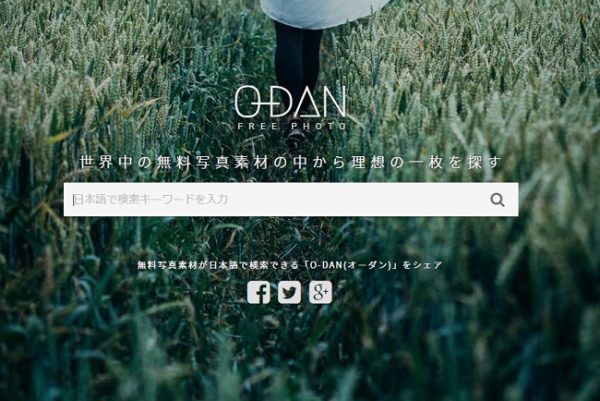
O-danはフリー画像を調達できるサービスです。
記事内に挿入したい画像のキーワードを検索すると、エントリーサイト数は38サイトの中からキーワードに関連した画像が表示されます。
これには理由があって、Pexelsは画像サイズを指定してダウンロードできるようになっているからです。
他のサイトから画像をダウンロードする際には、当サイトの基準画像比となっている『650×450』を指定できないんですよね。
そのため、メインで使用するのはPexelsを使用して、どうしても画像が見つからない場合はUnsplashを使用するようにしていました。
Shutterstock
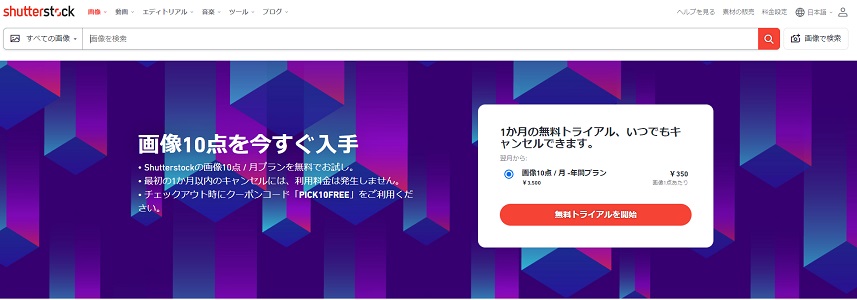
Shutterstockは数多くのユニークな画像を使用することができる、有料画像サービスです。
以前までは、当ブログSEITALITYでもOdanを使用していたのですが、諸事情により有料画像サイトであるShutterstockを使用するようになりました。
Odanを辞めた諸事情について
- 一定数画像を使用するとネタ切れになってくる
- Odanを使用していると既視感のある画像が表示されるため、『ユーザーの記事を読む気持ち』が低下するから
- 他のサイトとの差別化が難しくなるため
このような理由からShutterstockを使い始めたのですが、今までは写真だけの画像だったのがベクター画像を使用できることによって、個性がより高まった印象にすることができました。
※本記事で使用している画像は全てShutterstockからダウンロードした画像を使用しています。
ひとつの記事で3枚使用するとしても画像が350枚もあれば、100記事分の量になるため個人利用としてはこのプランが最適だと思います。
早めにブログで個性を出していきたいと考えていれば、Shutterstockを心からおすすめします。
記事作成に必須のツールとサービス
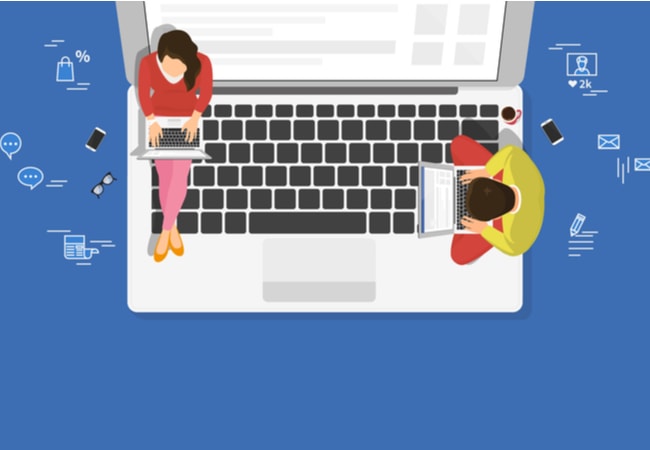
6つ目は『記事作成に必須のツールとサービス』。
ここで紹介するツールとサービスは、ぼくがブログの記事を書くときに必ず使用しているサービスです。
ユーザーにより分かりやすいコンテンツを提供し、ユーザーが使いやすいと感じる記事を作成するためのツールとサービスなので、とても重宝しています。
また、SEO対策としても使用すると効果的なツールも有るので、ぜひ全て使用して役立ててもらえたら嬉しいです。
記事作成に必須のツールとサービス一覧
- Google検索結果シミュレーター
- Optimizilla
- モノの重さをわかりやすく例える
- Google翻訳
- Google 日本語入力
Google検索結果シミュレーター
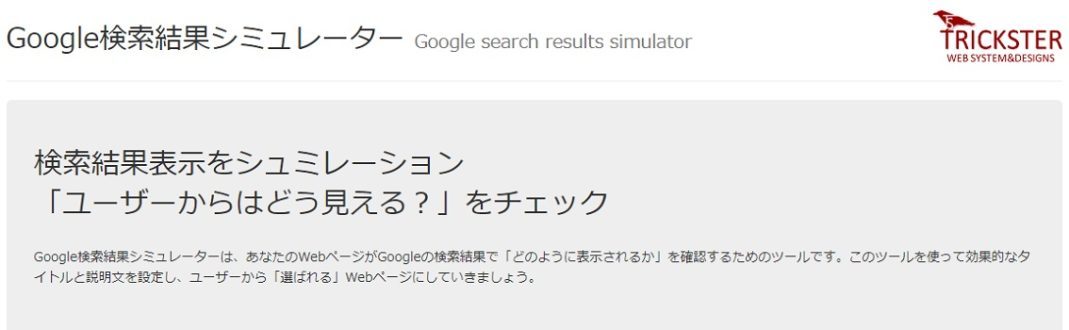
Google検索結果シミュレーターは、記事のタイトルやメタディスクリプションが検索結果でどのように表示されるかを確認できるツールです。
注意ポイント
WordPressなどのブログ作成ツールを使用した際にタイトルの文字数が表示されるかと思いますが、あの文字数はバイト数計算されていないため、実際に表示されている文字数よりも少し多く文字が入力できることがあります。
たかが数文字かも知れませんが、ぼくはタイトルに1文字多く入力できるだけで検索結果に大きく影響してくると考えているため、このツールなくしてはタイトルを決められません。
ちなみにGoogleは32文字までが検索結果に表示されるタイトルの限界と言われていますが、厳密に言えば『70byte』までの文字数が表示可能みたいです。
そのため、このツールを使用すれば、より厳密にタイトルの文字数を意識しながらタイトル作りができるようになります。
Optimizilla
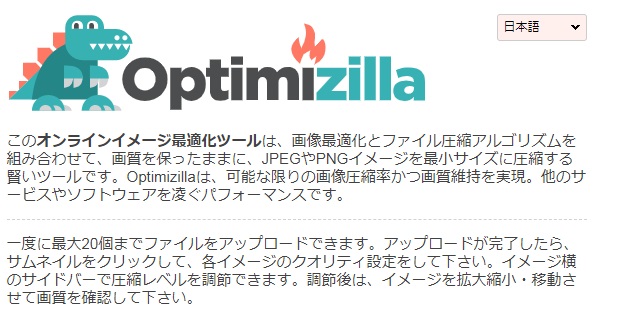
Optimizillaは画像を圧縮してくれるツールで、容量の大きな画像のサイズを少なくしてくれます。
画像の比率はそのままで、画質を保ったまま画像圧縮することが可能です。
※実は過度な圧縮は画質低下に繋がります。
その他のOdanやShutterstockでも70kbを超える画像だった場合は、90%ほど圧縮すれば画質低下を招くこと無く画像を使用することができるので、こちらも無くてはならないツールです。
モノの重さをわかりやすく例える
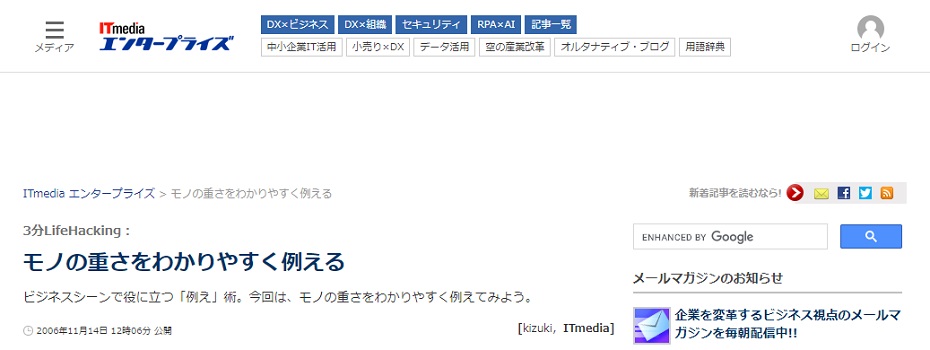
こちらは、 ITmedia エンタープライズで公開されている記事で『モノの重さを分かりやすく伝える』ためのコンテンツです。
350gだったら缶ビールの重さと同じとか、600gはヤングジャンプとか、イメージしやすいモノがリストとして集められているページです。
最近のレビュー記事を見ていると重量は必ず記載されているため、更にユーザービリティが高いコンテンツにするために、このページを重宝しています。
Google翻訳
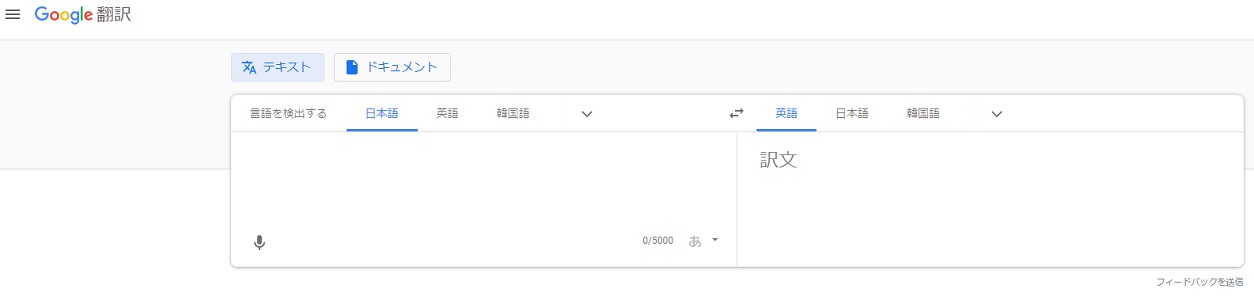
Google翻訳は色々な場面で使用できるので、こちらも利用するようにしましょう。
主にぼくが使用する場面としては、こちらです。
Google翻訳を利用する場面
- 画像のファイル名を決めるとき
- パーマリンクの設定
- カテゴリーを新しく作る時
画像のファイル名はSEO対策としても関わりがある部分なので、コンテンツに関係のないファイル名を避けるためにGoogle翻訳を利用してファイル名を作成します。
また、パーマリンクに関しても同様です。
パーマリンクは記事の内容が分かる名称にする必要があるため、キーワードに関連性の有る英単語を使用するためにGoogle翻訳を利用します。
カテゴリーに関してはブログによって英語にするかしないか分かれるため、必要があれば利用する感じでOKだと思いますが、Googleのクローラーが理解しやすいようにぼくは英語で統一しています。
Google 日本語入力
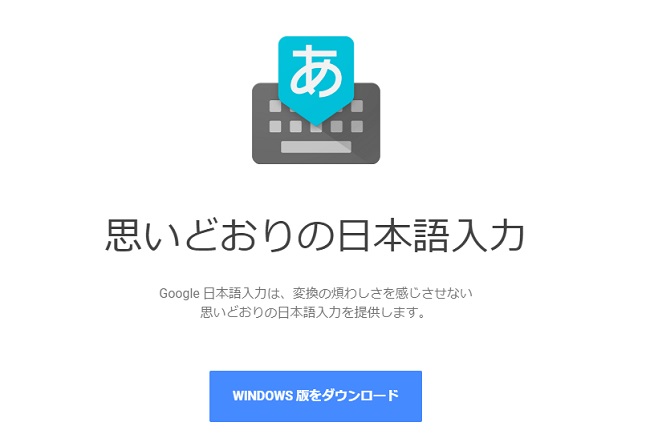
Google翻訳は記事の作成スピードを早めるのに便利なツールです。
そんなときに、Google日本語入力を導入しておくと『Google』と入力しただけで予測変換に『Google Search Console』と表示されるようになります。
手元を見て英単語を入力するのは回数を重ねると結構な時間になるため、Google日本語入力を利用してサクサク記事を作成できるようにしましょう。
検索順位と競合チェックツールとサービス
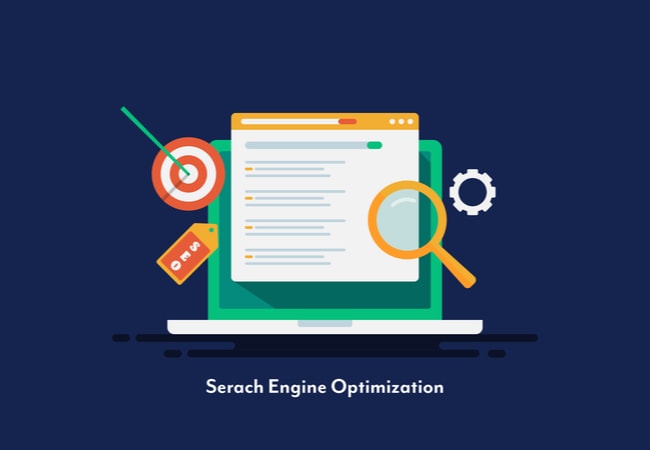
7つ目は『記事作成に必須のツールとサービス』。
というのも、ブログの記事数が多くなってくると全記事の検索順位をチェックするのは非常に困難になり、手動だと収益記事と収益記事の順位を追えなくなるからです。
例えば、少ない記事数を自分でチェックするのであれば簡単なんですが、100記事200記事となってくると収益記事や集客記事を追うのが大変になってしまう感じですね。
そのため、検索順位チェックツールを使用することで、突然のGoogleアップデートがあっても焦ること無く、収益を取りこぼすという機会損失も防ぐことが可能になります。
検索順位と競合チェックツールとサービス一覧
- RankTracker
- GRC
RankTracker
![]()
ぼくが愛用しているSEO検索順位チェックツールの『RankTracker』は、画面がとても見やすくPC操作が苦手な人でも扱えるツールです。
RankTrackerで出来る事を一部例に挙げると、こちら。
RankTrackerで出来ること一例
- 自動ランキングチェック
- 関連キーワード提案
- ランキングチェック結果のエクセル出力
- より人間の動きに近いサイト周回チェックが可能
自動で検索エンジンに登録されているページの検索順位を調べることはもちろんのこと、関連するキーワードの提案を受けたりすることが可能なので、思わぬ収益キーワードに気がつくことも可能になります。
RankTrackerの使い方やサーチコンソールから検索キーワードを引っ張ってくる裏技チックな方法については、こちらの記事で紹介しているので是非チェックしてみてください。
GRC
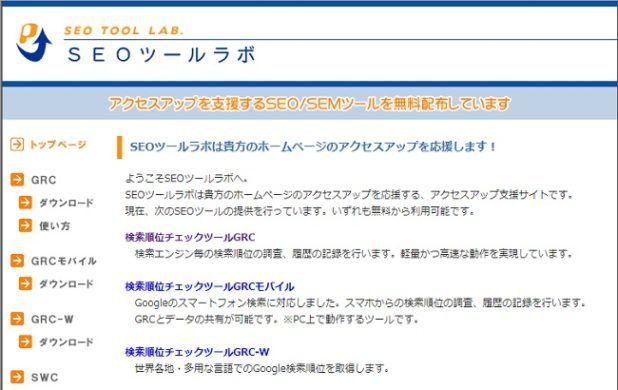
つぎにRankTrackerと対をなすSEO検索順位チェックツールの『GRC』。
GRCはぼくが一番最初に使い始めたSEO検索順位チェックツールで、画面はWindows寄りのデザインです。
というのも、デザインは堅いかもしれませんがデータ全体が見やすいと個人的には思っていて、一度に見られる情報が多いと感じるためGRCも捨てられない状況です。
そのため、Macを使用している場合は『RankTracker』、Windowsを使用している場合は『GRC』という感じで分けて考えていただければOKだと思います。
GRCの使い方やメリット・デメリット、導入方法については下記の記事をチェックしてみてください。
※GRCはMacOSに対応していますが、仮想化Windowsで使用しなければ行けないため、ひと手間かかります。
ツールやサービスを使って必要とされるブログを書こう!
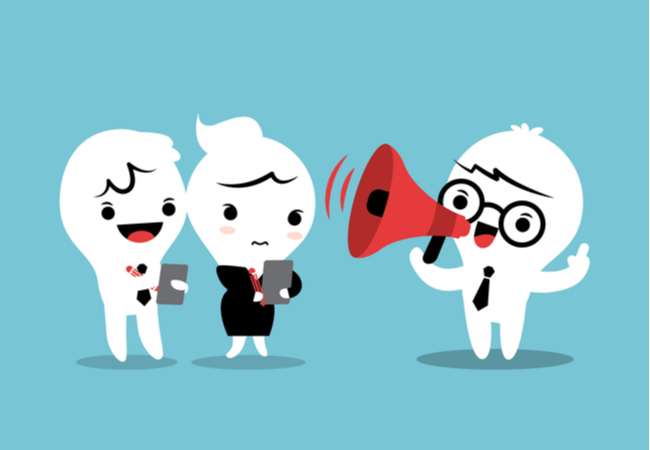
本記事の内容をここまで読んでいただければ、ブログ運営で必要になるツールやサービスが確認できたと思います。
ブログ運営でユーザー主義のコンテンツを作成するためには、今回紹介したツールたちが必要不可欠です。
とはいっても、ブログを立ち上げて間もない状態から有料のツールまで使用できないと思うので、自分が利用できる範囲で使ってもらえればOKだと思います。
ちなみに、『個人的に有料ツールで初期から導入しておいたほうが良いだろうな』と思うツールやサービスはこちらです。
初期から導入をおすすめしたいツールとサービス
| ツール&サービス名 | |
| WordPressテーマ | AFFIGNER5 WING |
| 画像素材サービス | Shutterstock |
| SEO検索順位チェックツール | RankTracker |